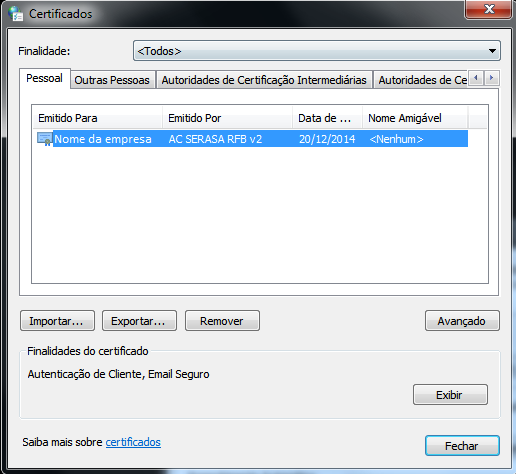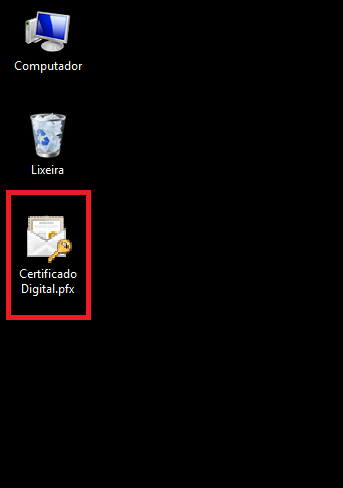Nesse passo a passo vamos orientar como instalar uma copia de certificado enviado pela Datamex.
Abra o arquivo correspondente ao certificado digital para dar inicio ao processo de instalação:
Esta é a tela inicial de importação de certificados digitais. Clique em “Avançar” para dar continuidade:
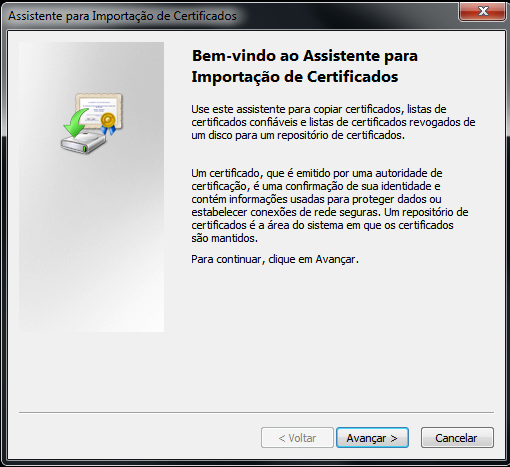
Aqui temos o endereço onde seu arquivo está localizado, apenas clique em “Avançar” novamente:
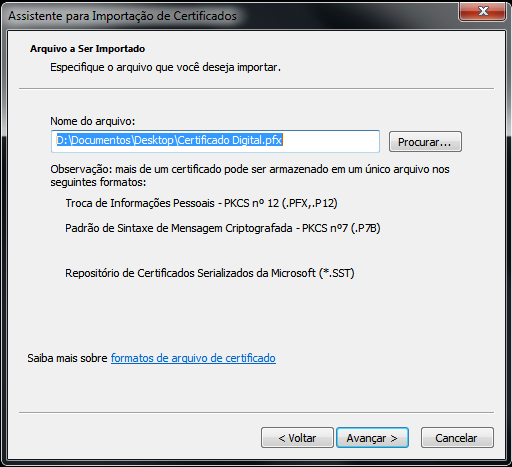
Para realizar a instalação é necessária uma senha. Informe a senha no campo correspondente e selecione as 2 últimas opções, conforme a imagem abaixo:
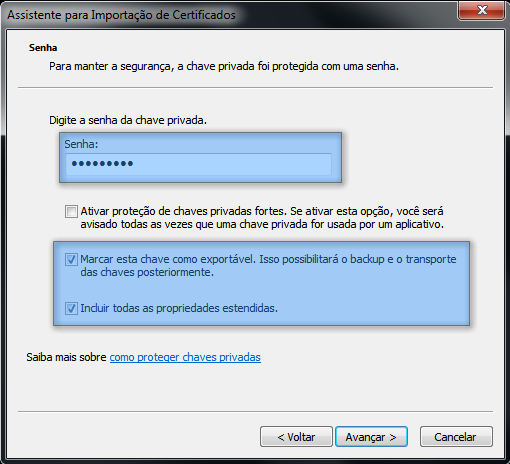
Selecione “Avançar” para continuar com a instalação:
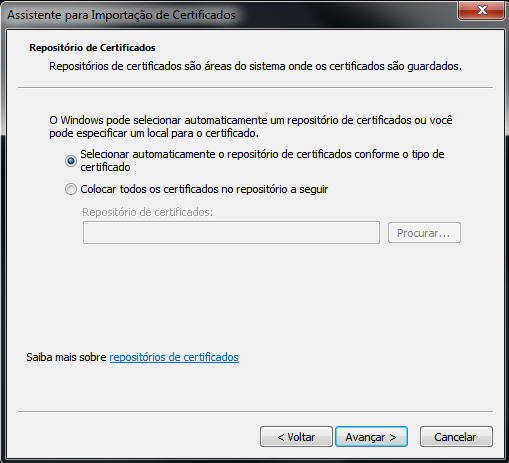
Nesta tela, selecione “Concluir” e seu certificado já estará apto para o uso:

Agora vamos conferir se seu certificado foi instalado corretamente. Procure por “Internet” na barra do Windows e selecione opção “Internet Options” ou “Opções de Internet”.
Também é possível acessar esse menu pelo caminho “Menu iniciar / Painel de Controle / Opções de internet”:
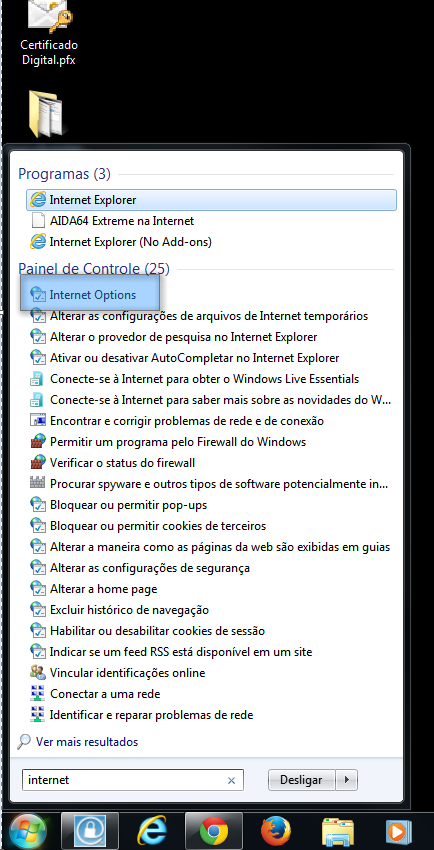
Vá na guia “Conteúdo”:
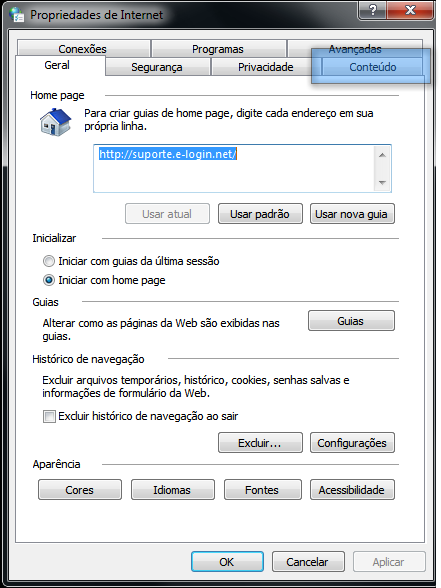
Procure o botão “Certificados”:

Nessa tela, deverá aparecer o certificado instalado: